เรื่องเก่ามาเล่าใหม่ : การทำจดหมายเวียนหรือ Mail merge
จริงๆแล้ว อาจจะมีใครหลายๆ คนที่พอดีจะรู้เรื่องเกี่ยวกับจดหมายเวียนมาบ้างแล้ว
และสืบเนื่องจากผู้เขียนเองก็มีจดหมายจากหน่วยงานอื่นๆ ทั้งภายในและภายนอก บางหน่วยงานก็มีการมอบหนังสือ วารสารต่างๆให้ ตลอด จึงทำให้ผู้เขียนคิดว่าสาเหตุนี้ ทำให้เราต้องมีการทำหนังสือตอบขอบคุณหน่วยงานต่างๆ และเราเองก็ต้องพิมพ์ที่อยู่ส่งถึงหน่วยงานนั้นๆ แต่ก่อน ใช้วิธีพิมพ์เพิ่มที่อยู่แต่ละหน้า บางครั้งที่อยู่ก็มีซ้ำกันบ้างก็มี บางครั้งก็หาที่อยู่เดิมไม่เจอเนื่องจากส่งไปหลายหน่วยงาน
จึงนึกขึ้นได้ว่า ทำจดหมายเวียนน่าจะดี เพราะสามารถเก็บไว้เป็นทั้งฐานข้อมูล เวลามีหน่วยงานที่เคยส่งมาแล้วเราก็จะสามารถเรียกใช้ได้ทันที ขั้นตอนง่ายโดยจะบอกขั้นตอนที่สามารถปฏิบัติได้เลย และใช้ได้จริง มีดังนี้
1. สร้างไฟล์ที่อยู่ไว้ในโปรแกร Excel พิมพ์ตามปกติ ตั้งชื่อไฟล์ตามต้องการ ในที่นี้ตั้งว่า “จดหมายเวียน"
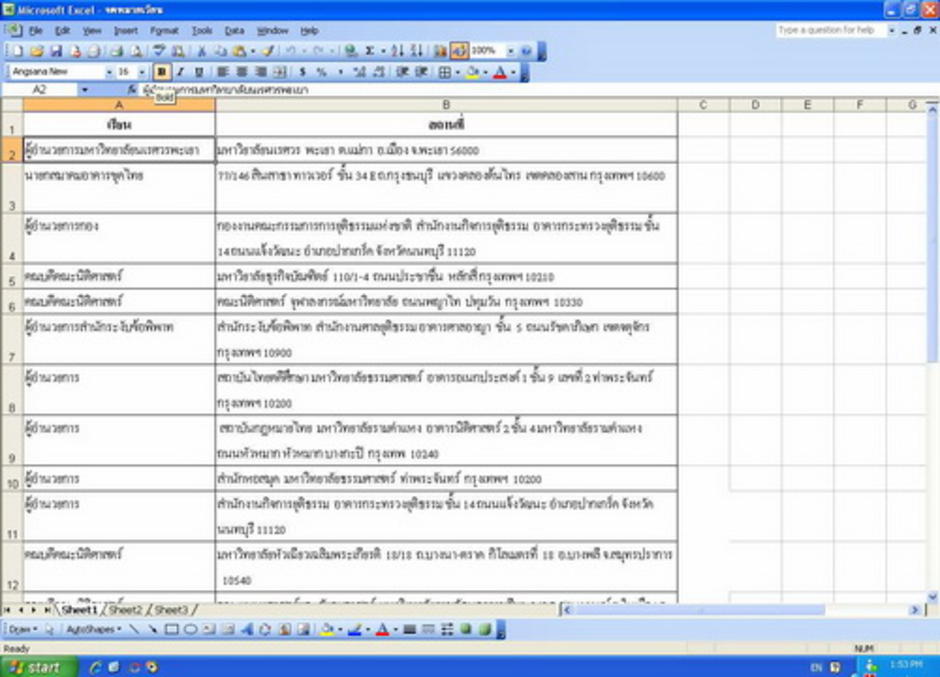
2. เปิดโปรแกรม ms-word โดยสร้างไฟล์ซองจดหมาย หรือไฟล์บันทึกข้อความที่เราต้องการจะส่งถึง
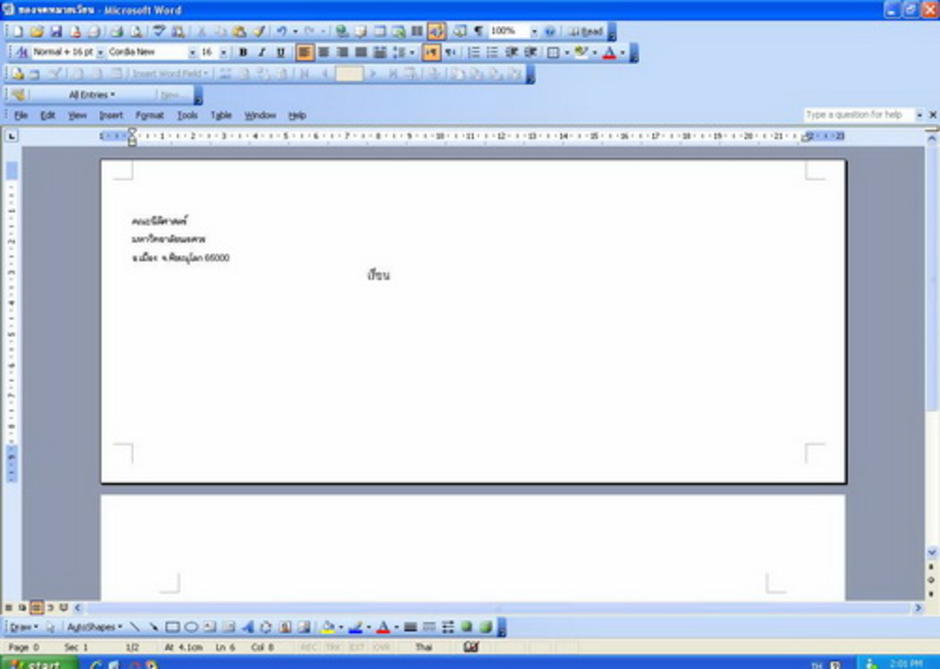
*ตั้งค่าให้ได้ขนาดซองที่ได้ต้องการ หรือเอาไม่บรรทัดวัดซองที่เราต้องการทำก่อนก็ได้ เมื่อตั้งค่ากระดาษแล้วจะได้ดังรูป
3. ไปที่ Tools>>letters and Mailings>>Mail Merge
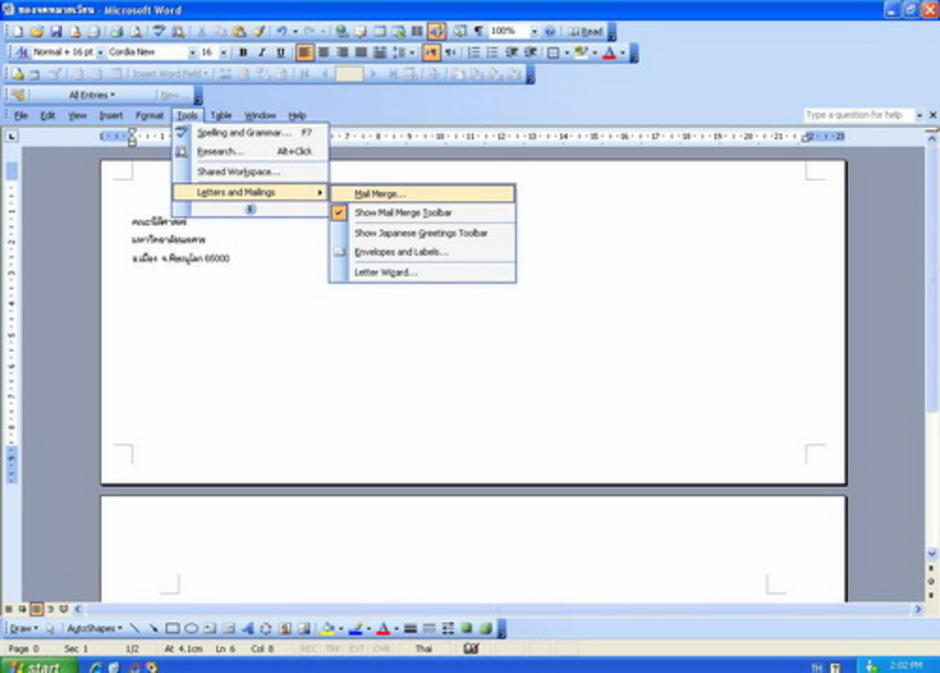
4. เมื่อคลิกแล้วจะปรากฏเมนูอยู่ทางขาวมือ เลือกประเภทที่เราต้องการให้ Merge ในที่นี่ เลือก letters และ
Step 1 เลือก Next: starting document
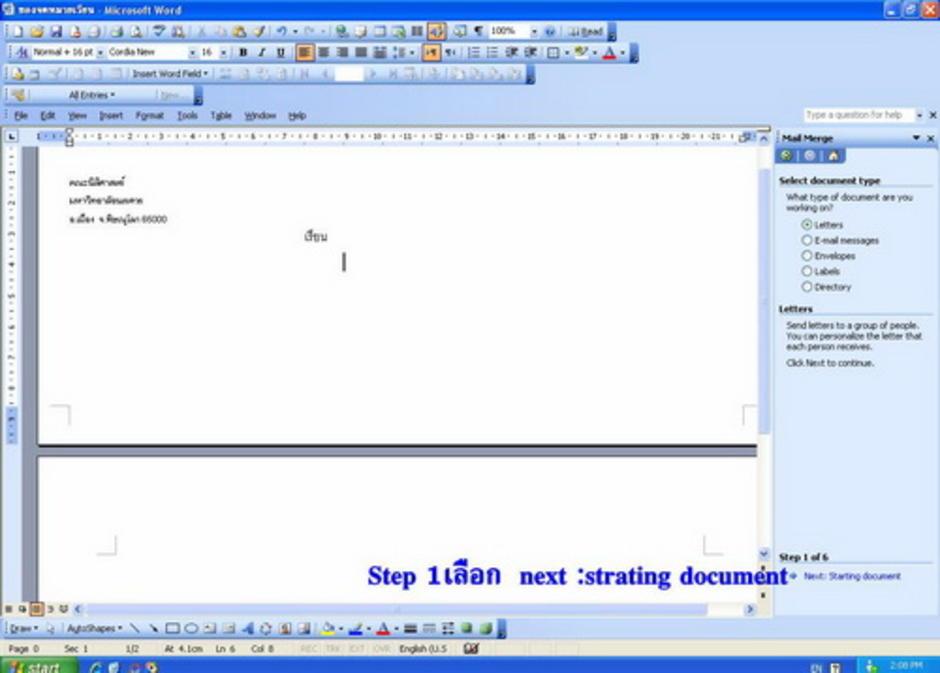
Step 2 เลือก Next: select recipients

Step 3 เลือก Next: write your letter แล้วให้เรา browse หาไฟล์ excel ที่เราได้ทำไว้ ซึ่งในที่นี่ที่ผู้เขียนทำคือ ไฟล์ จดหมายเวียน
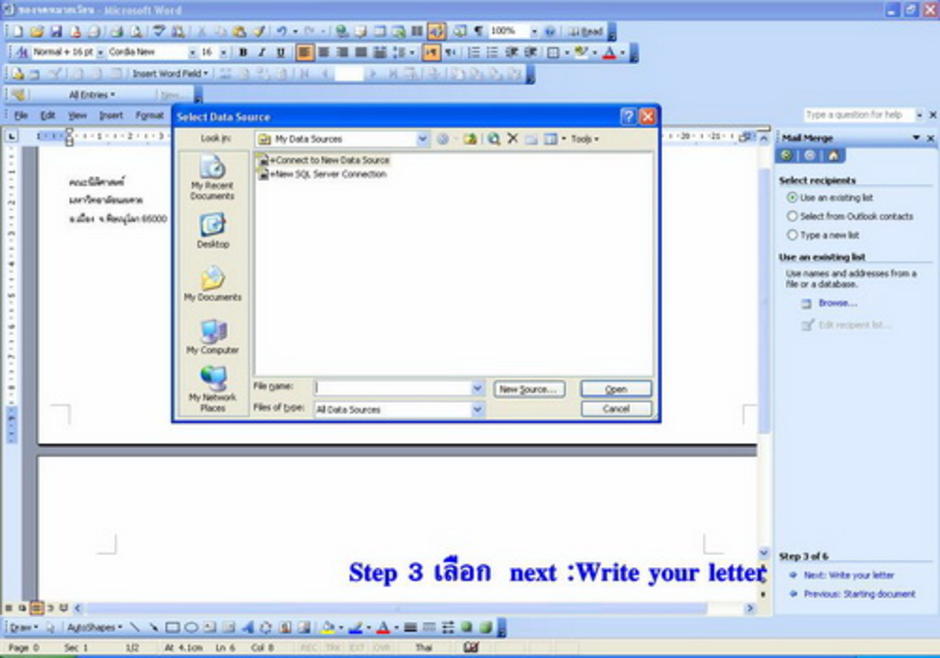
จะเห็น sheet ต่างๆ แต่เราได้สร้างไว้ใน sheet1 ให้กด OK จะเห็นดังรูป
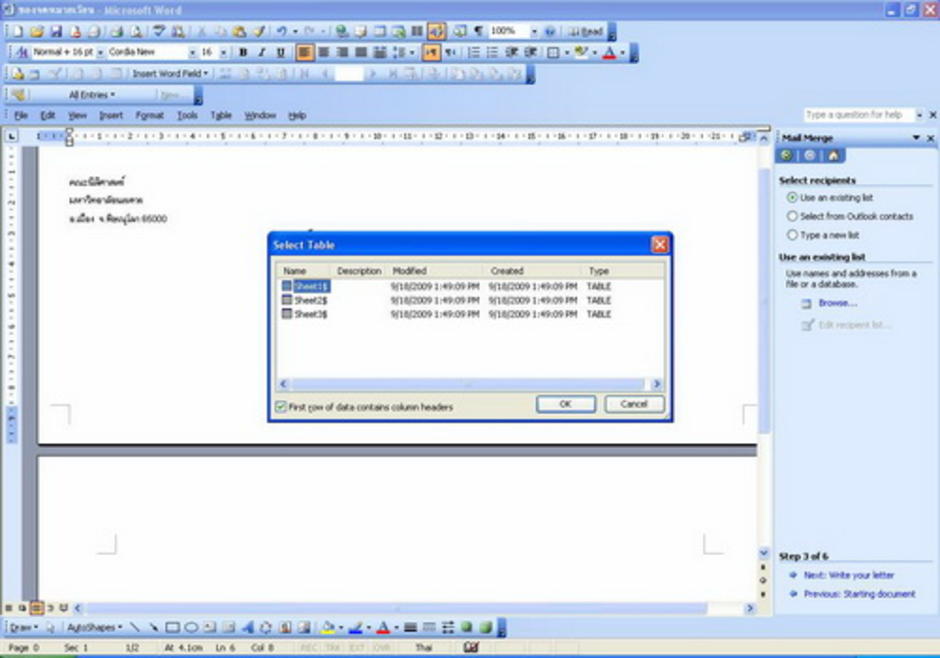
เมื่อกด ok แล้วจะสังเกตได้ว่า มีรายชื่อที่เราได้พิมพ์ไป
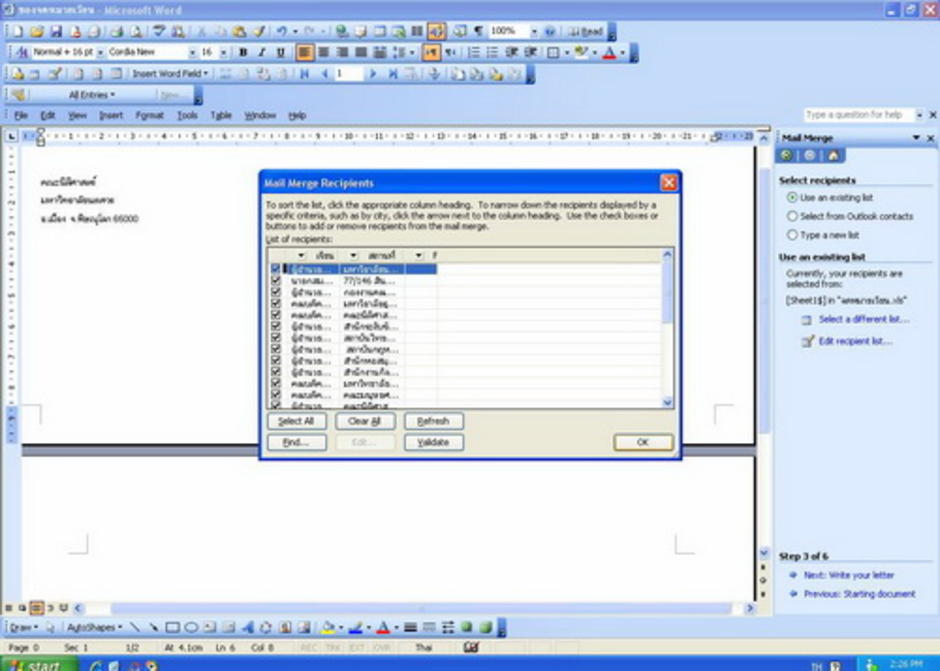
5. จะสังเกตเมนูเกี่ยวกับ mail merge ขึ้น ให้เราคลิกเลือกที่
- Insert merge fields เลือก fields ที่ต้องการที่จะ merge ในที่นี่ เราต้องการ
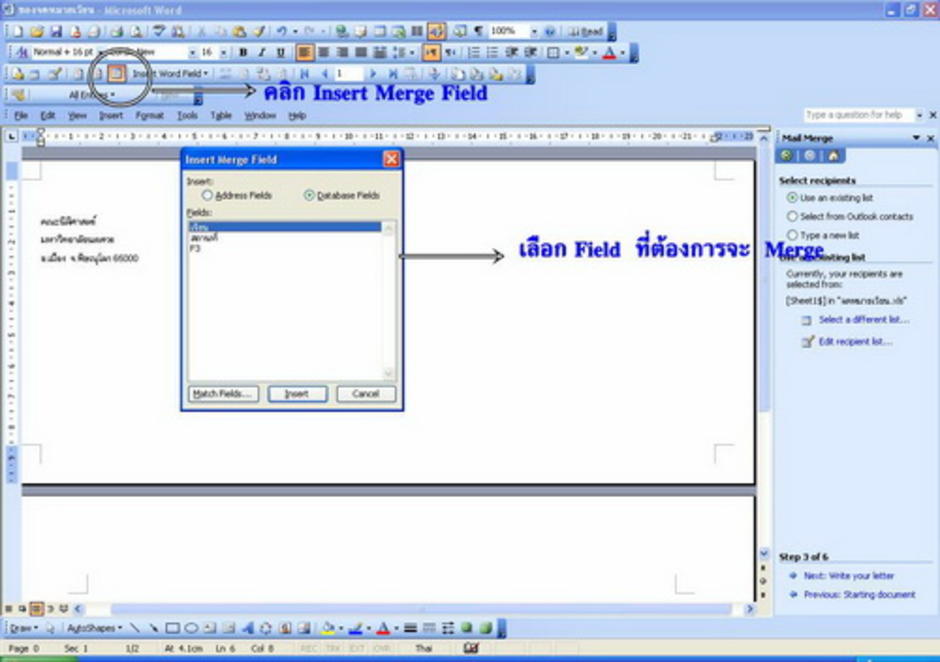
- เลือกไอคอนรูปภาพ view merge data เพื่อให้แสดงข้อความที่เราจะส่งถึง ดังภาพ
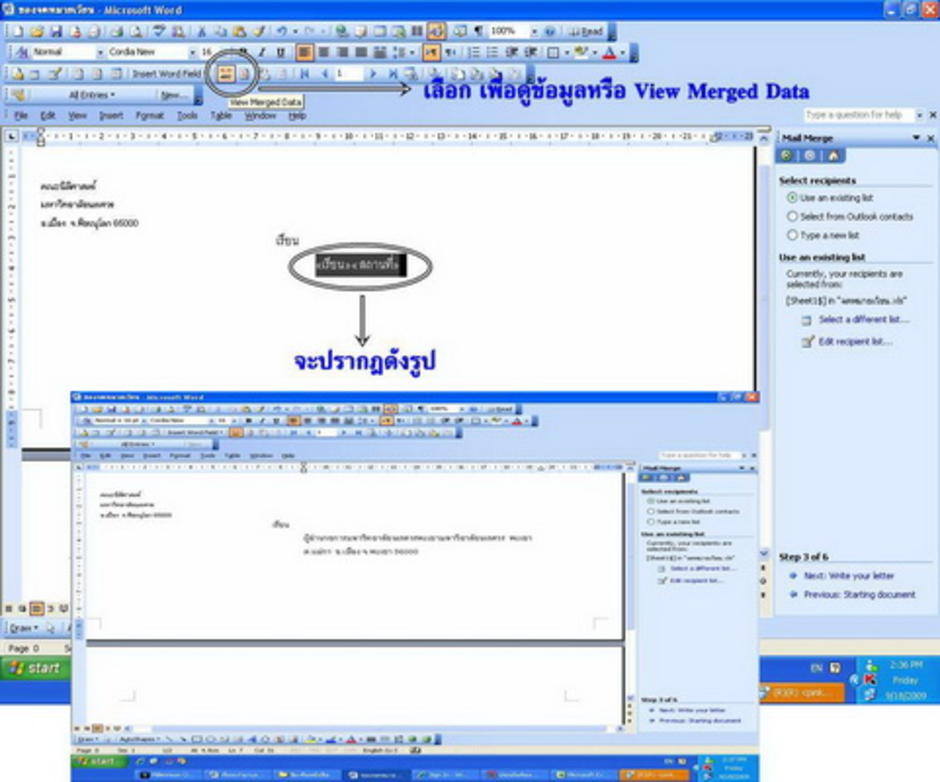
ให้เราปรับชิดขอบซ้ายขาวตามที่เราต้องงานเพื่อความสวยงาม
7. เมื่อเราต้องการปริ้นส์ชื่อผู้ส่งถึงคนอื่นให้เราคลิก เมนูข้างบนแล้ว Next record คนต่อไปเรื่อยๆ ตามที่เราต้องการ
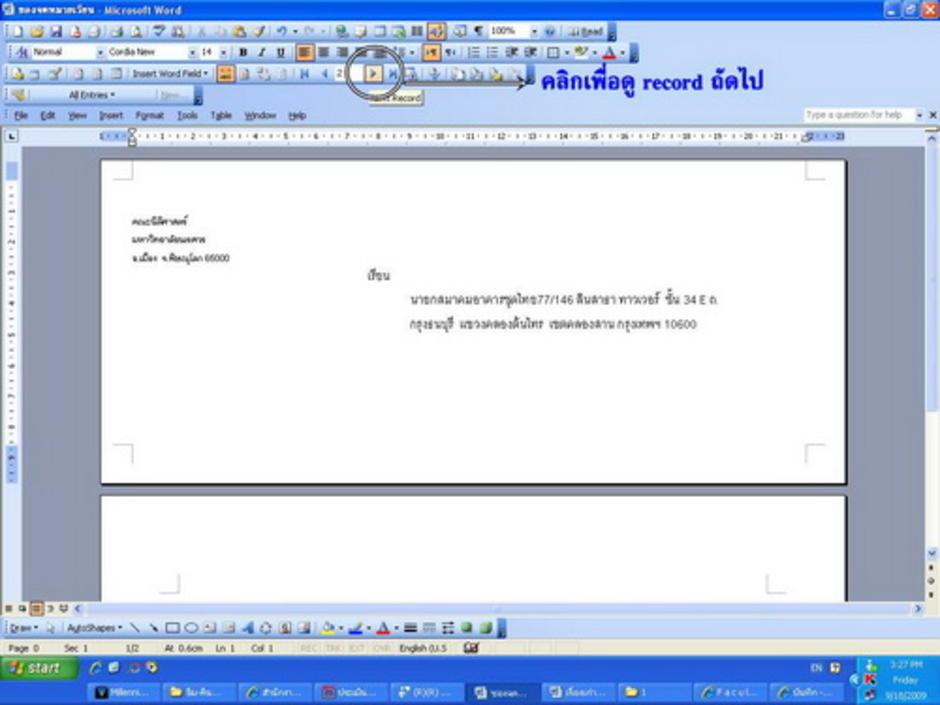
8. เมื่อปิดไฟล์แล้วจะเปิดไฟล์ ms-word ขึ้นมาใช้ใหม่ มันจะถามดังรูปไม่ต้องแปลกใจให้ คลิก ok ก็ได้สามารถใช้งานได้เหมือนเดิม
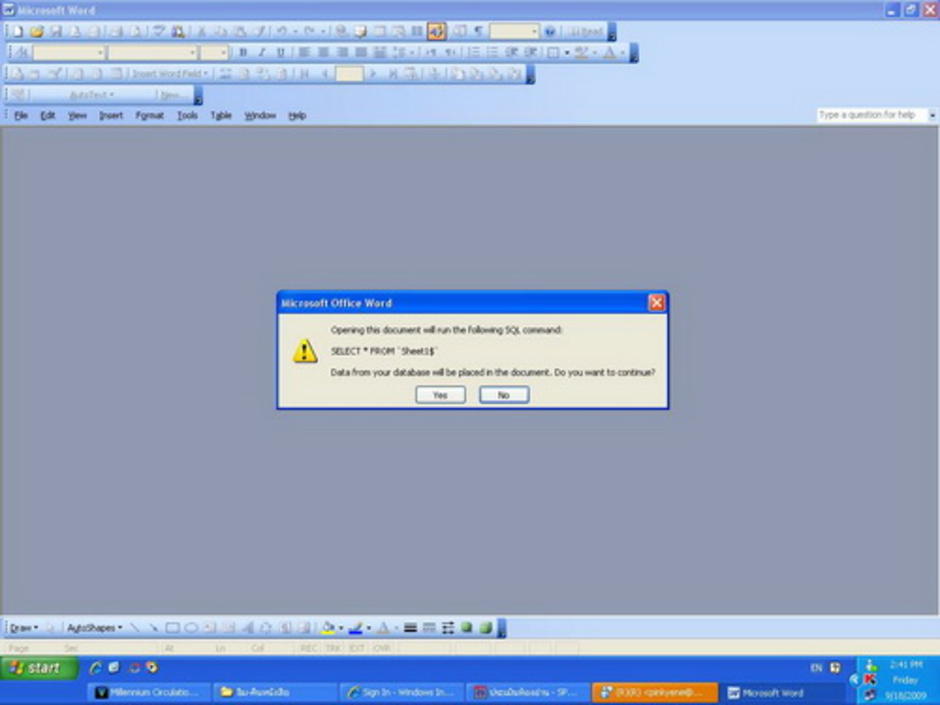
ต่อไปนี้เวลาเราจะเพิ่มที่อยู่ก็มาพิมพ์ข้อมูลไปใน ไฟล์ excel แล้วเรียกใช้ได้ทันทีแถมยังสามารถเป็นที่อยู่ไว้เป็นฐานข้อมูลได้อยู่ด้วย
*หมายเหตุ เวลาจะเปิดพิมพ์ผู้ส่งถึงในโปรแกรม excel อย่าลืมปิดไฟล์ ms-word ด้วยนะค่ะ ไม่งั้นจะสามารถอ่านได้อย่างเดียวแก้ไขไม่ได้
ผู้เขียนเองบอกวิธีการง่ายๆ ไม่ซ้บซ้อน เพราะจะได้สามารถจำไปใช้ประโยชน์ได้จริง และลดเวลาในการทำงานให้กับเราได้อีกด้วย
ความเห็น (11)
ตามมาเก็บความรู้ค่ะ
ไมได้ใช้นานๆ ก็เกือบลืมเหมือนกัน
ดีจัง เอามาบอกเรื่อยๆเพราะว่าอาจจะลืมไปบ้างไง
ว้าว ไม่เคยรู้มาก่อนเลยเนี่ย เคยเห็นทำๆ กันนึกว่าจะยาก แบบนี้ต้องลองทำบ้างแล้ว
มีประโยชน์มากเลย...ต้องลอง...แต่จะลืมก่อนมั้ยเนี่ย...อิอิ
เก่งจัง อิอิ ทำได้ไงเนี๊ยะ แหม่ใครได้เป็นแฟน ท่าจะโชคดี
ขอ copy ไว้ศึกษาเพิ่มเติมนะครับ
ขอบคุณครับ
ขอบคุณสำหรับทุกความคิดเห็น
คุณหนานเกียรติ ยินดีเป็นอย่างยิ่งค่ะ
insert ให้รูปเปลี่ยนตามด้วยได้ไหมครับ
หมายถึงเอามีรูปในตัวจดหมายเวียนใช่ไหมค่ะ ถ้าเพิ่มรูปภาพมันจะเหมือนเป็นเทมเพลตไว้เลยน่ะค่ะไม่ว่จะคลิกเปลี่ยนหน้าของผู้ส่งถึงรูปภาพนี้ก็จะตามไปด้วย (จากความเข้าใจที่อ่านในข้อซักถามนะค่ะ)
แก้ไขชื่อผู้ส่ง ใน Email merge ต้องทำไงอะครับ
ต้องเข้าไปแก้ในไฟล์ Excel ที่เราสร้างไว้ แต่ต้องเปิดไฟล์ word ก่อน ถึงจะทำการบันทึกสิ่งที่แก้ไขใน excel ได้ค่ะ ไม่แน่ใจตอบตรงคำถามหรือเปล่านะคะ